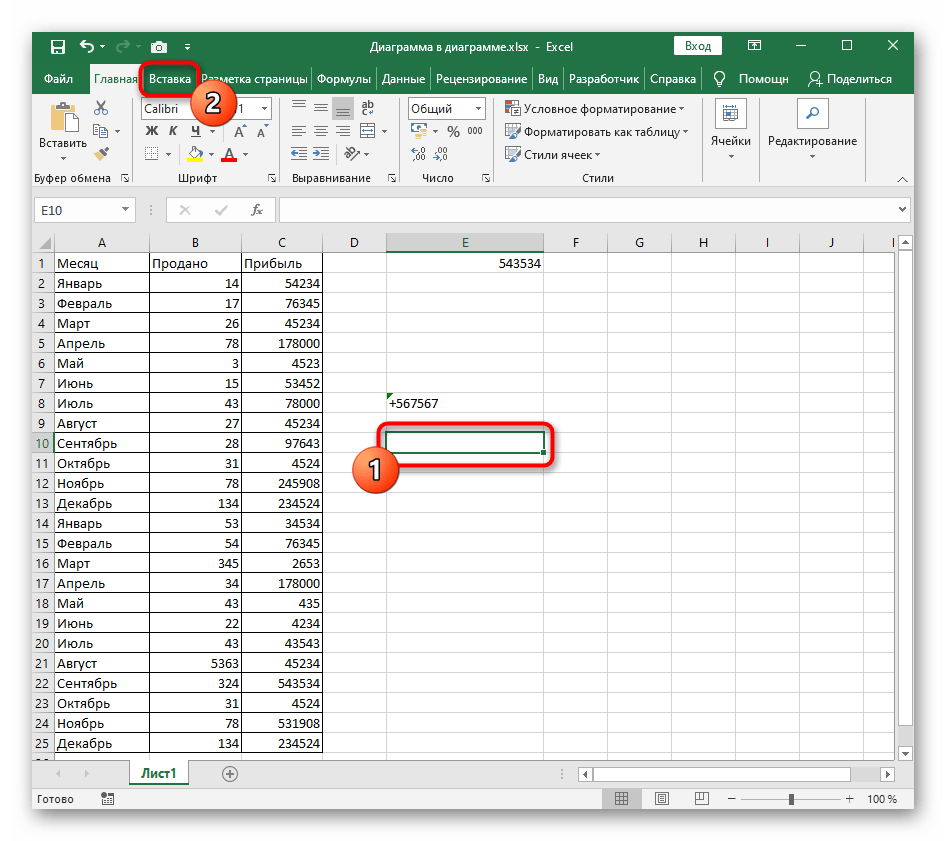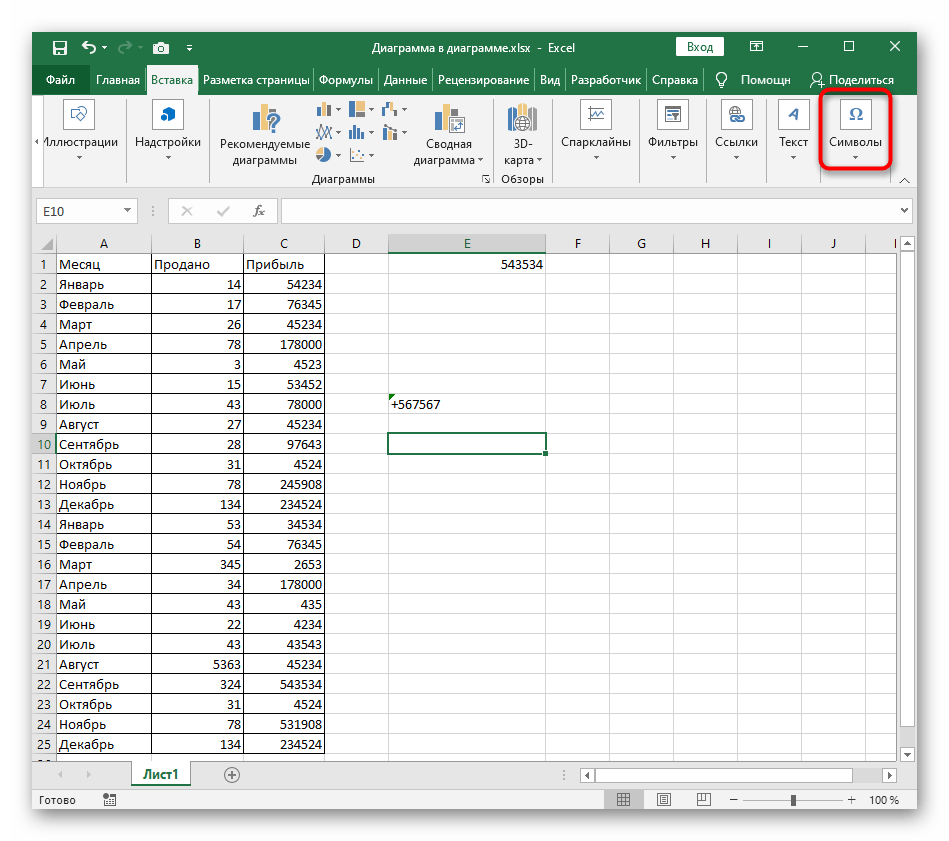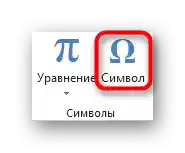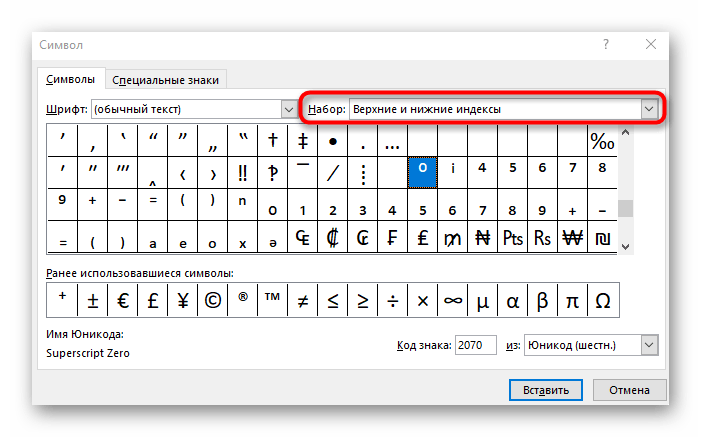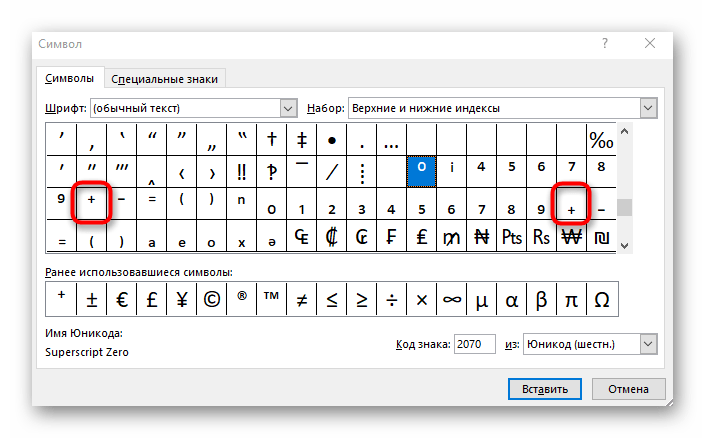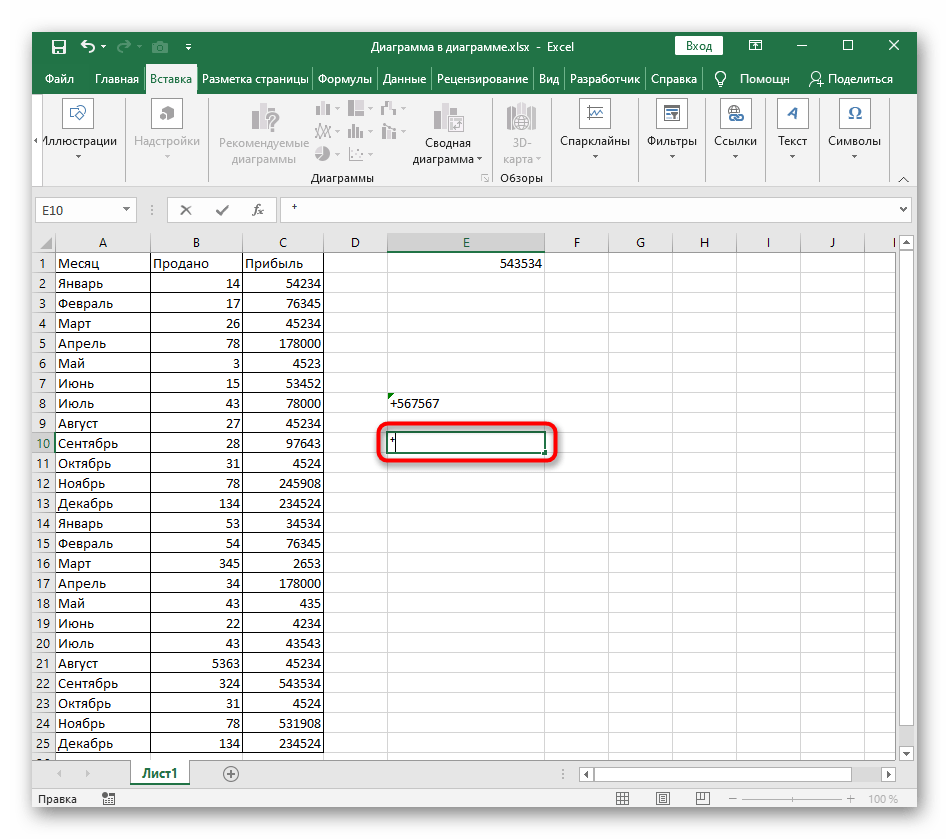Sadržaj:
Način 1: Promena formata ćelije na "Tekstualni"
Najjednostavniji način rešavanja problema sa umetanjem znaka "+" u ćeliji je promena formata ćelije na "Tekstualni". Tako automatska sintaksa Excel neće smatrati potrebnim da ukloni znak plus, pa će on ostati prilikom čuvanja izmena u ćeliji. Prva opcija za uređivanje formata uključuje pozivanje kontekstualnog menija.
- Kliknite desnim tasterom miša na potrebnu ćeliju.
- U pojavljenom kontekstualnom meniju izaberite stavku "Format ćelija".
- Kliknite na opciju "Tekstualni" i sačuvajte izmene pritiskom na dugme "OK".
- Izađite iz ovog menija i dodajte razmatrani znak vrednosti ćelije.
- Pritisnite Enter da primenite izmenu i uverite se da znak "+" nije nestao.
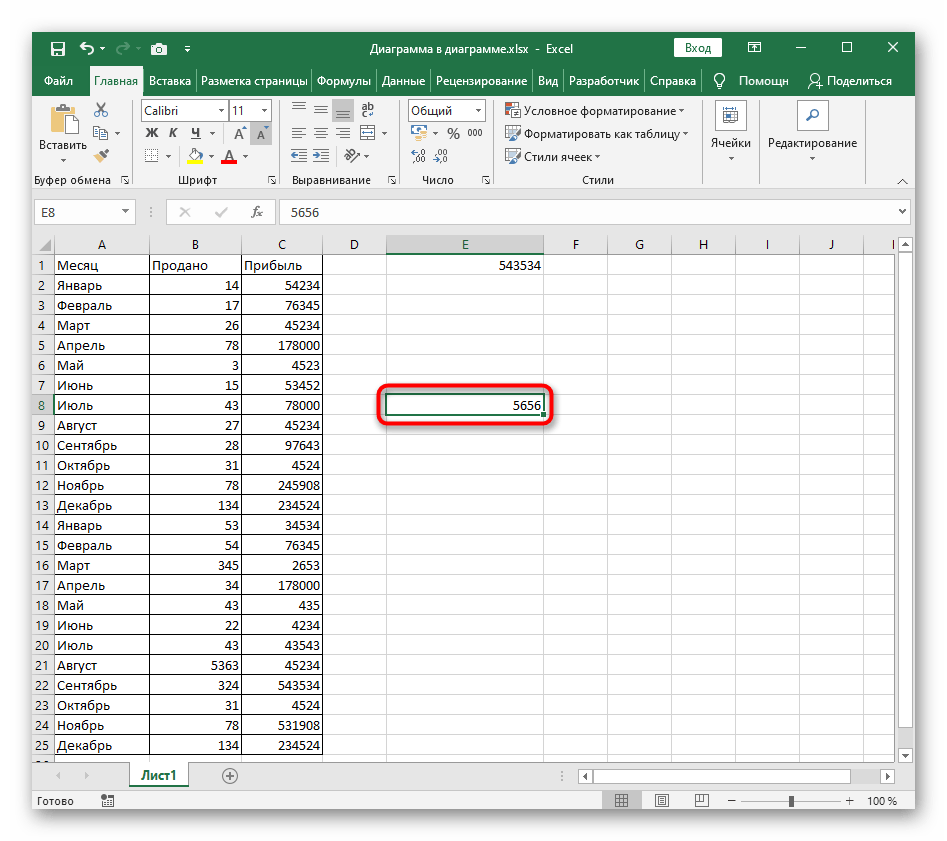
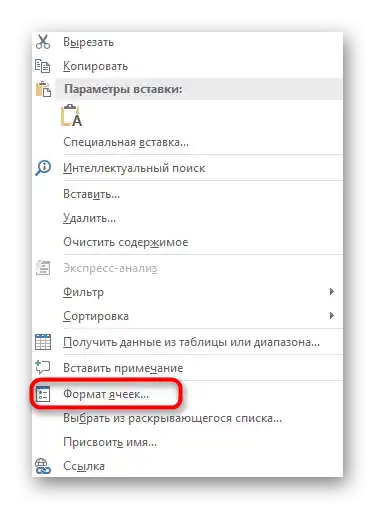
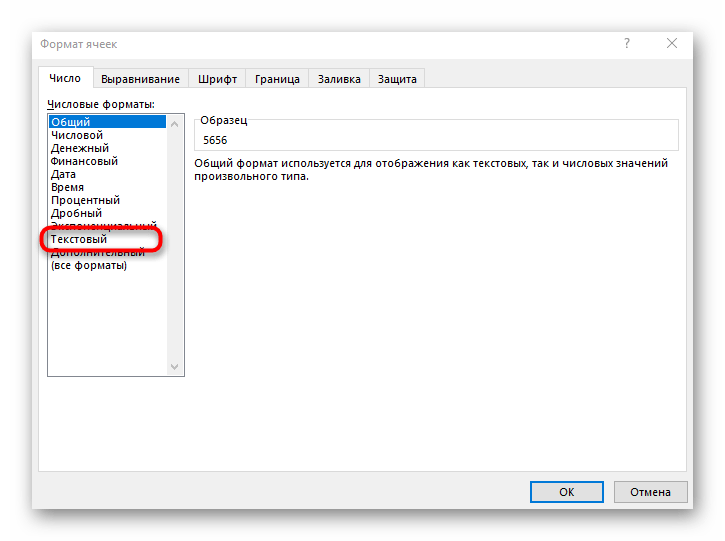
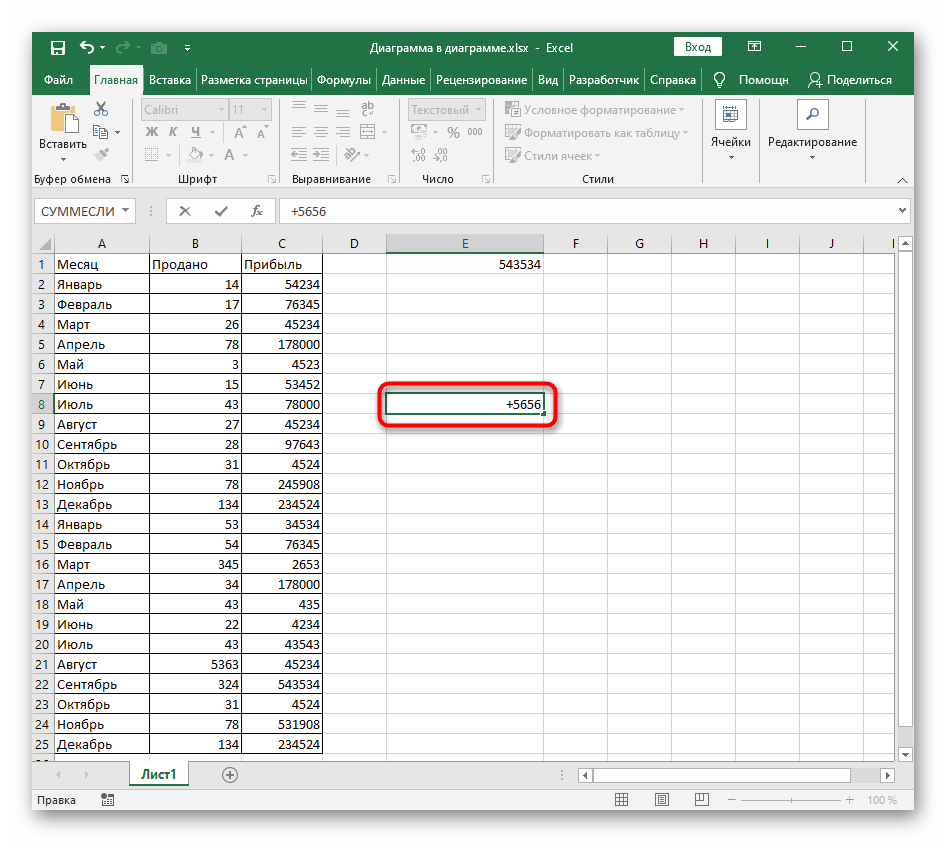
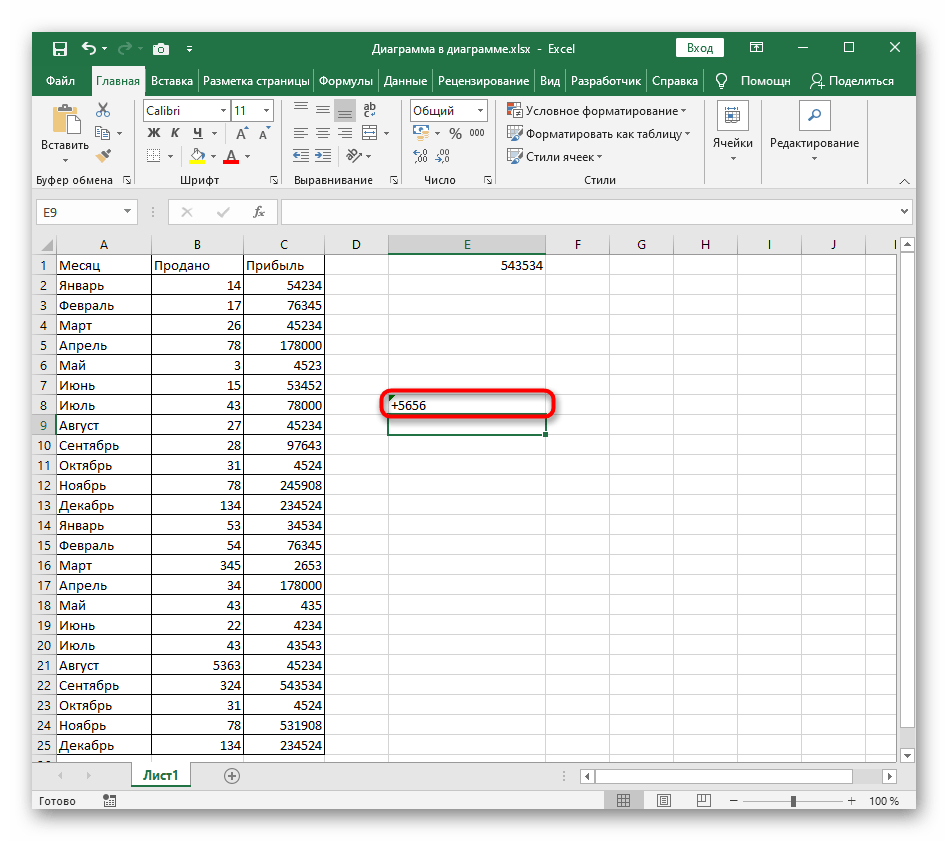
Postoji druga opcija za promenu formata ćelije, koja takođe zaslužuje da se pomene, jer će u određenim situacijama biti praktičnija.
- Prvo označite blok za promenu, klikom na njega jednom levim tasterom miša, a zatim na kartici "Početna" otvorite padajući meni u odeljku "Broj".
- U njemu izaberite opciju "Tekstualni".
- Vratite se na ćeliju, dodajte plus i pritisnite Enter.
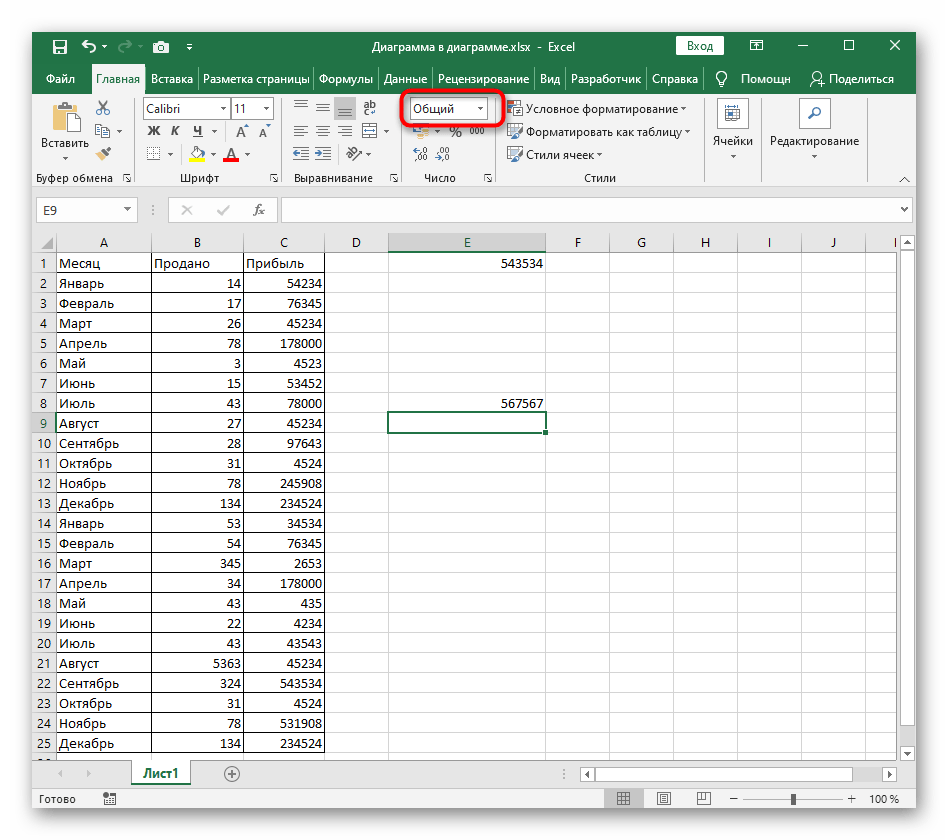
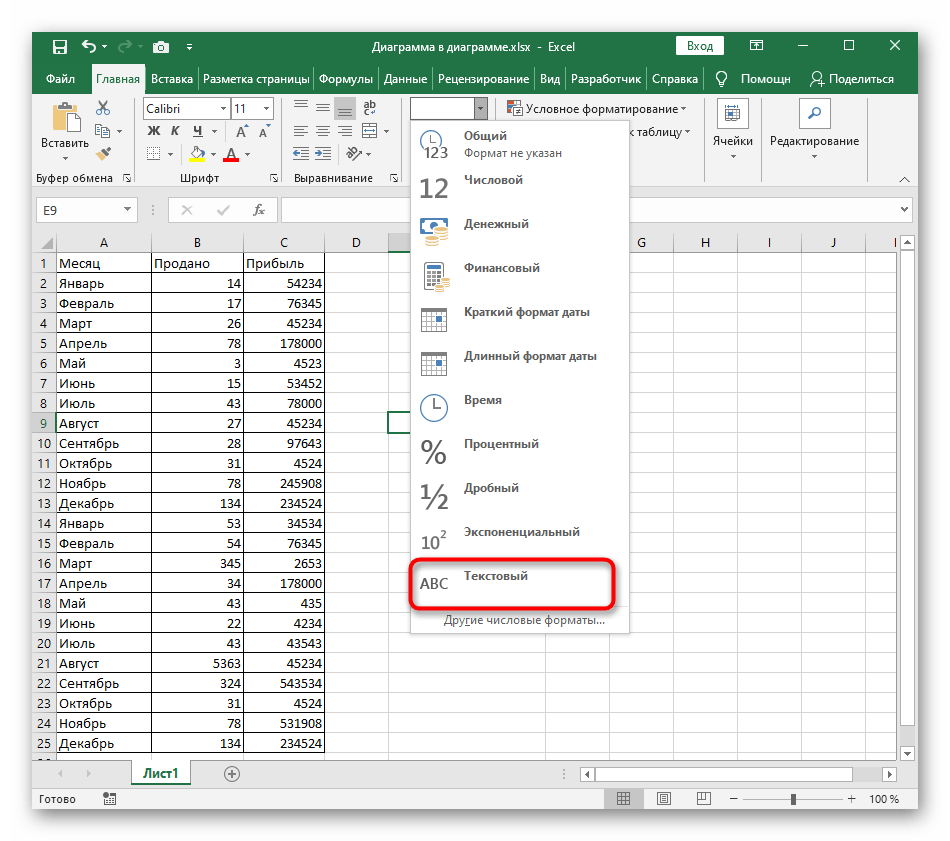
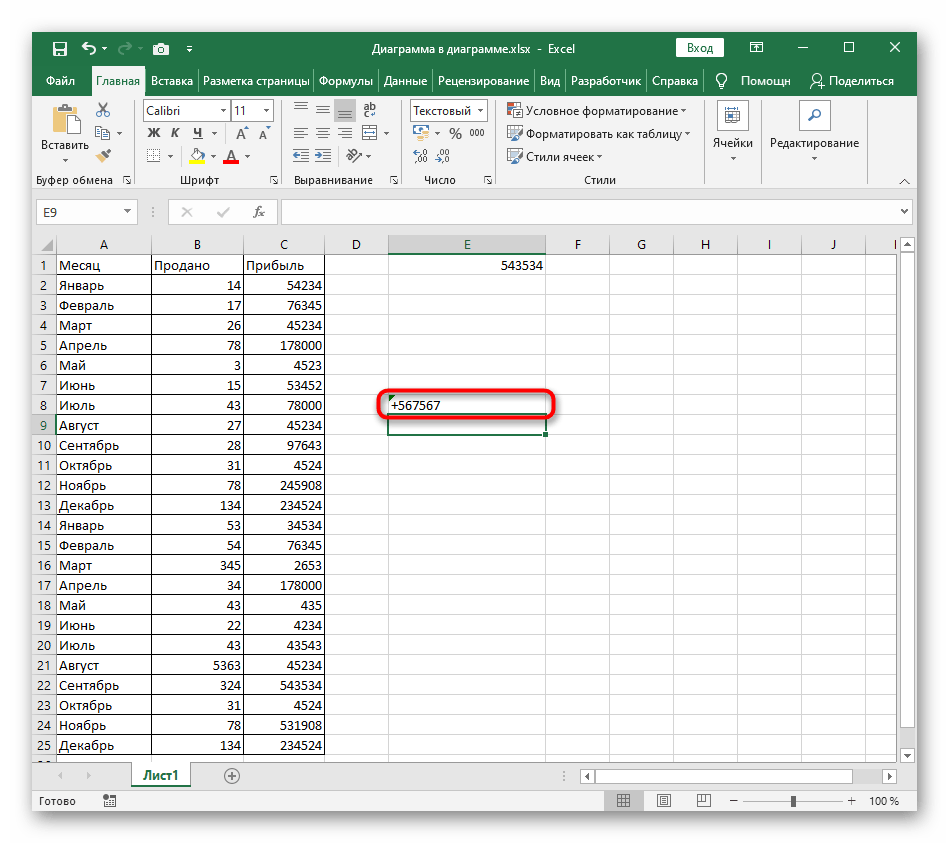
Način 2: Korišćenje sintakse programa
Ugrađena sintaksa u Excel-u prilikom uređivanja ćelija omogućava primenu malih trikova, ako je potrebno označiti njihov format ili određene nijanse.U razmatranom slučaju biće potrebno postaviti samo jedan znak, kako "+" ne bi nestao.
- Ponovo izaberite ćeliju i aktivirajte polje za unos formule.
- Na početku stavite znak jednostavne navodnike — "‘" (slovo E na ruskoj tastaturi).
- Sada, kada je kursor iza navodnika, upišite znak plus.
- Nakon pritiska na taster Enter videćete da se format ćelije automatski promenio u tekstualni i plus nije nestao.
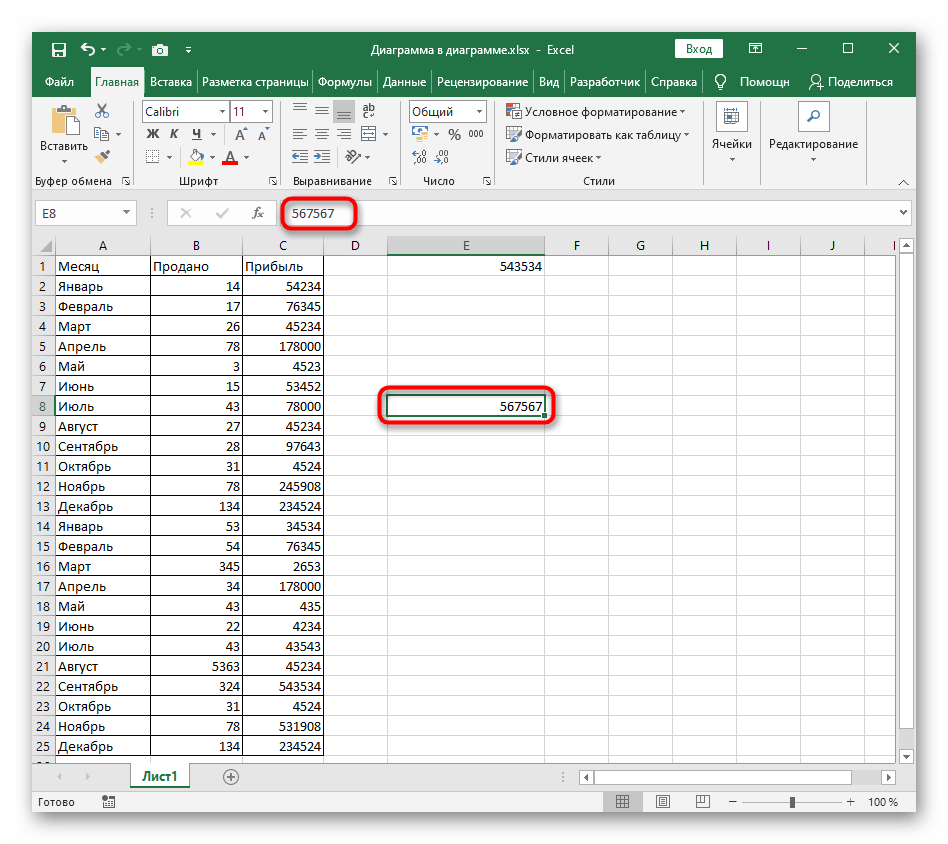
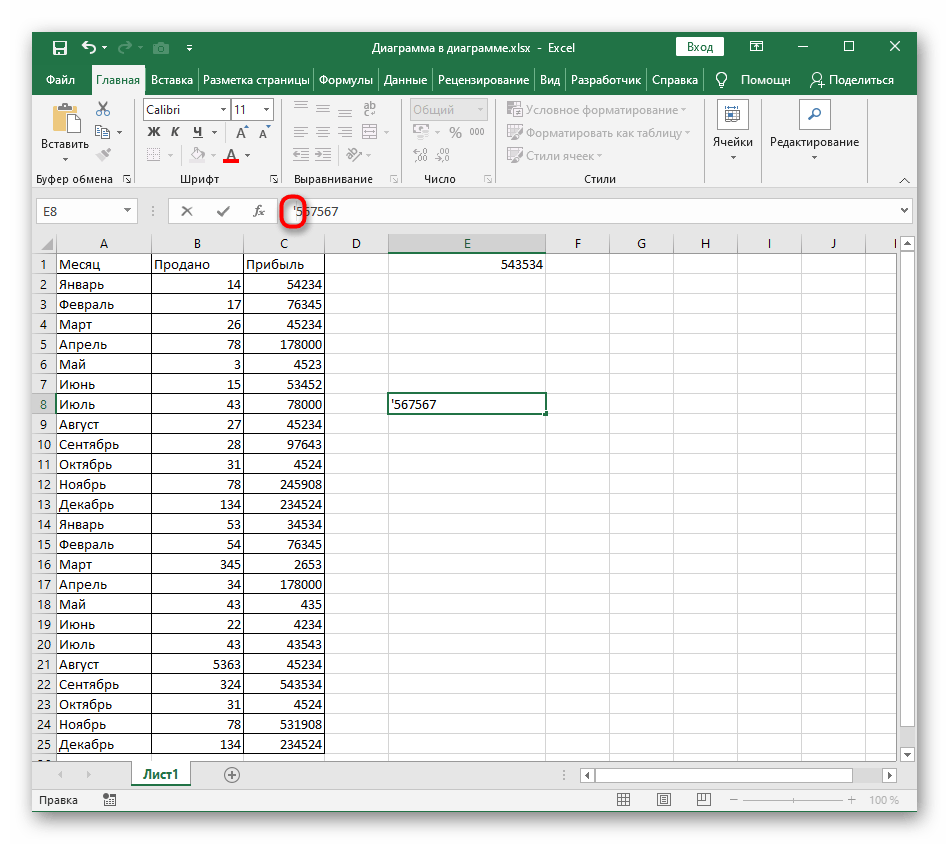
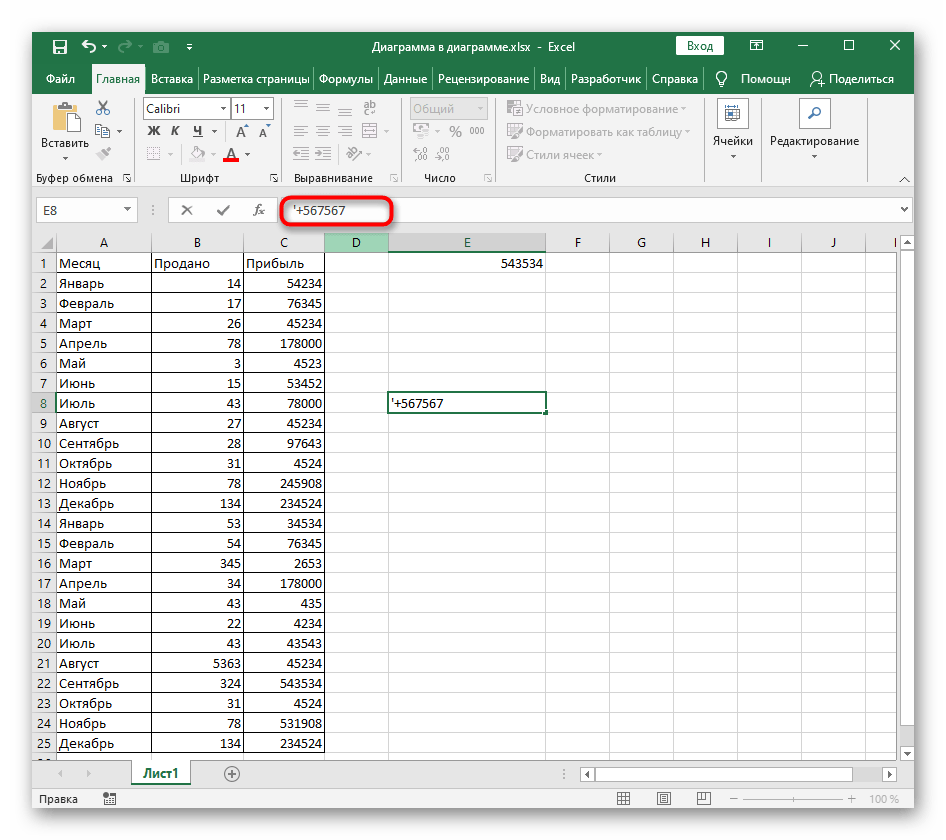
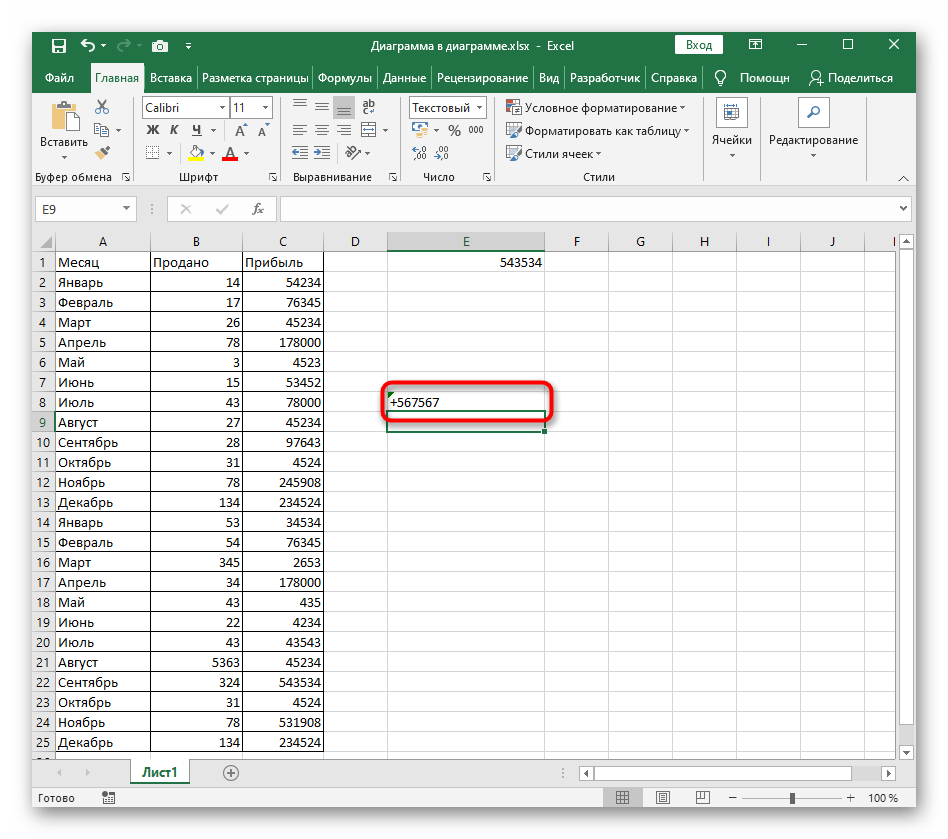
Imajte na umu da razmatrane radnje takođe menjaju format ćelije, tako da sada ne možete dodati ovu ćeliju u formulu ili brzo izračunati sumu, što je i karakteristika svih rešenja povezanih sa umetanjem "+" bez formule.
Način 3: Umetanje specijalnog simbola
Excel podržava umetanje specijalnih simbola, a za njih je čak predviđeno i posebno meni. Tamo treba obratiti pažnju na dva znaka "+", koji mogu biti u gornjem ili donjem registru. Ako ste tražili upravo takvu opciju umetanja, izvršite sledeću instrukciju.
- Levim tasterom miša označite ćeliju za umetanje simbola i pređite na karticu "Umetanje".
- Proširite blok "Simboli".
- U njemu izaberite drugu opciju "Simbol".
- U padajućem meniju "Skup" promenite parametar na "Gornji i donji indeksi".
- Pronađite znak plus, smešten na vrhu ili dnu, a zatim dvaput kliknite na njega za dodavanje.
- Vratite se ćeliji i proverite da li je umetnut specijalni simbol, nakon čega nastavite sa daljim uređivanjem sadržaja.